Přenášení souborů mezi Androidem a Windows 11 přes Bluetooth

Návod, jak odesílat nebo přijímat soubory mezi zařízením Microsoft Windows 10 a Android zařízením pomocí Bluetooth souborového přenosu
Ve výchozím nastavení v prohlížeči Brave pro Android nemáte nastavenou domovskou stránku vůbec. Pokud však chcete, můžete si nakonfigurovat domovskou stránku. V Brave se vaše domovská stránka automaticky neotevře, když otevřete novou kartu. Místo toho se ve spodní liště zobrazí tlačítko Domů, na které můžete kdykoli klepnout a otevřít svou domovskou stránku. V podstatě funguje jako záložka s rychlým přístupem.
Chcete-li nakonfigurovat domovskou stránku, musíte v aplikaci otevřít nastavení Brave. Chcete-li tak učinit, klepněte na ikonu se třemi tečkami a poté klepněte na „Nastavení“.
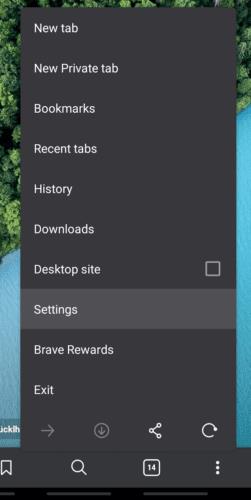
Klepněte na ikonu se třemi tečkami zcela vpravo na spodní liště a poté klepněte na „Nastavení“.
Chcete-li nakonfigurovat domovskou stránku, klepněte na záhlaví „Domovská stránka“ v podsekci „Základy“.
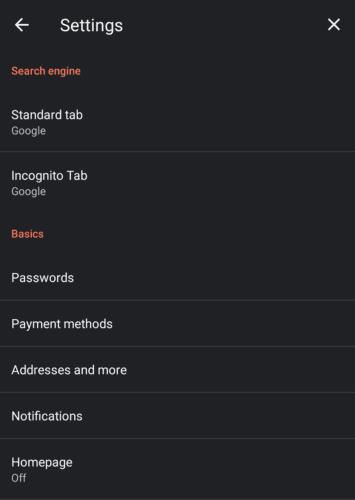
Klepnutím na „Domovská stránka“ v podsekci „Základy“ otevřete nastavení domovské stránky.
Chcete-li povolit domovskou stránku, musíte klepnout na posuvník v horní části stránky a přesunout ji z polohy vypnuto do polohy zapnuto. Ve výchozím nastavení tak povolíte domovskou stránku Brave jako svou domovskou stránku. „Domovská stránka Brave“ je výchozí stránka na nové kartě.
Pokud chcete vlastní domovskou stránku, klepněte na „Zadat vlastní webovou adresu“ a zadejte adresu URL webu, který chcete použít.
Tip: Pokud povolíte domovskou stránku, ale možnosti konfigurace zůstanou zašedlé, vraťte se v nabídce o jeden krok zpět a poté znovu klepněte na „Domovská stránka“ a opravte to.
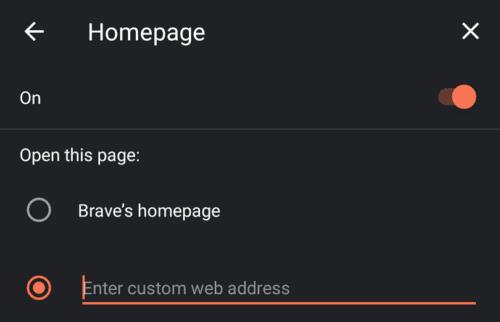
Klepnutím na posuvník v horní části stránky povolte domovskou stránku a poté, pokud chcete, nakonfigurujte vlastní domovskou stránku.
Tip: Pokud povolíte domovskou stránku, ikona domovské stránky nahradí ikonu nové karty zcela vlevo na spodní liště. Stále můžete otevřít novou kartu stisknutím ikony se třemi tečkami a výběrem „Nová karta“ z horní části seznamu.
Návod, jak odesílat nebo přijímat soubory mezi zařízením Microsoft Windows 10 a Android zařízením pomocí Bluetooth souborového přenosu
Mnoho modelů telefonů Samsung, včetně Galaxy S21, má problémy s Wi-Fi voláním. Instalace aplikace VoWiFi může problém vyřešit.
Máte Amazon Fire a přejete si nainstalovat Google Chrome? Naučte se, jak nainstalovat Google Chrome pomocí APK souboru na Kindle zařízeních.
Chcete organizovat systém záložek na tabletu Amazon Fire? Přečtěte si tento článek a naučte se, jak přidávat, mazat a editovat záložky nyní!
Návod, který vás provede tím, jak aktivovat možnosti vývojáře a USB ladění na tabletu Samsung Galaxy Tab S7.
Hledáte návod, jak vymazat data prohlížení, historii, mezipaměť a cookies v Amazon Fire? Tento průvodce vysvětluje všechny osvědčené metody srozumitelným jazykem.
Máte problém s tím, že se váš Amazon Fire tablet nezapne? Přečtěte si tento článek a objevte podrobné metody, jak tento problém vyřešit.
Je těžké zpochybnit popularitu Fitbitu, protože společnost poskytuje pravděpodobně nejlepší fitness trackery nebo smartwatches pro uživatele Androidu i iOSu.
Příběhy na Facebooku mohou být zábavné na vytváření. Zde je návod, jak vytvořit příběh na vašem zařízení Android a počítači.
Vyřešte problém, kdy se Samsung Galaxy Tab A zasekl na černé obrazovce a nezapne se.








